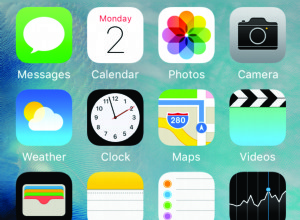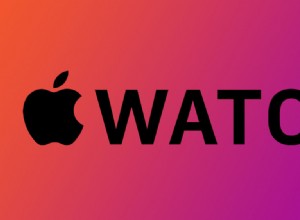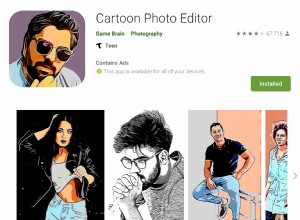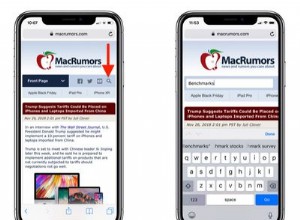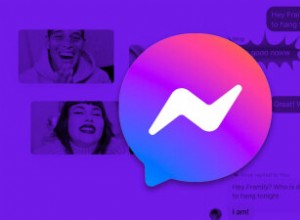ينقسم العالم على نطاق واسع إلى نوعين من الناس ؛ أولئك الذين يقرؤون دينياً كل بريد يتلقونه ويبقون بريدهم الوارد خاليًا من الفوضى ، وأولئك الذين يتركون أرقام البريد الإلكتروني غير المقروءة تتراكم إلى الأبد في تلك النقطة الحمراء الصغيرة على أيقونة التطبيق. إذا كنت تنتمي إلى الفئة الأخيرة ، فيمكنك بسهولة إخفاء أو تعطيل شارة الإشعارات الحمراء من أيقونة التطبيق على جهاز iPhone الخاص بك. دعني أوضح لك كيف.
كيفية إخفاء شارة التنبيه الحمراء من رموز التطبيقات على iPhone أو iPad
- افتح إعدادات iPhone التطبيق وانقر على الإشعارات .
- اضغط على اسم التطبيق المطلوب.
- إيقاف تشغيل الشارات .
- نظرًا لعدم وجود مفتاح واحد لإيقاف تشغيل جميع شارات التطبيق ، فسيتعين عليك اتباع الخطوات المذكورة أعلاه على أساس كل تطبيق.

إيقاف تشغيل شارة إعلام التطبيق من مركز إشعارات iPhone
هل لديك إشعار غير مفتوح في مركز الإشعارات؟
- مرر سريعًا من اليمين إلى اليسار على أحدهما وانقر على إدارة .
- بعد ذلك ، انقر على التسليم بهدوء . الآن ، لن يصدر إشعار هذا التطبيق صوتًا أو إظهار رموز شارات حمراء .
- ستظهر الإشعارات الجديدة من هذا التطبيق في مركز الإشعارات. اتبع نفس الخطوات وانقر على تسليم بشكل بارز للتراجع عن هذا التغيير.
هذه هي الطريقة التي يمكنك بها إخفاء النقطة الحمراء من أيقونات التطبيقات على شاشة iPhone الرئيسية ومكتبة التطبيقات. الجانب السلبي لهذا هو أنه لن يكون لديك فكرة عن عدد الرسائل أو الإخطارات غير المقروءة. علاوة على ذلك ، تذكرك هذه الشارات الحمراء أحيانًا بالتصرف. على سبيل المثال ، عندما أرى شارة حمراء على WhatsApp ، أعرف أنه يجب علي الرد.
لقد قمت بإيقاف تشغيل الشارات الحمراء لـ Mail و Instagram و Facebook والتطبيقات المماثلة على جهاز iPhone الخاص بي. العدد المتزايد باستمرار أمر مزعج. ولكن بالنسبة لتطبيقات الدفع و Slack و Basecamp والتطبيقات الأساسية الأخرى ، فإنني أفضل رؤية عدد الإشعارات غير المقروءة حتى أتمكن من الحضور إليها.
إذا كنت ترغب في العودة في أي يوم ، فاتبع نفس الخطوات وقم بالتبديل على الشارات. مرة أخرى ، ستبدأ في رؤية نقاط مرقمة باللون الأحمر على أيقونة التطبيق.
هل لديك أسئلة؟ الرجاء استخدام قسم التعليقات أدناه.
تحقق من التالي:
- كيفية تعطيل إشعارات iMessages من المرسلين غير المعروفين على iPhone
- كيفية تجميع الإشعارات حسب التطبيق على iPhone أو iPad
- خطوات إزالة شارة إعلام الإعدادات لـ Apple Pay على iPhone